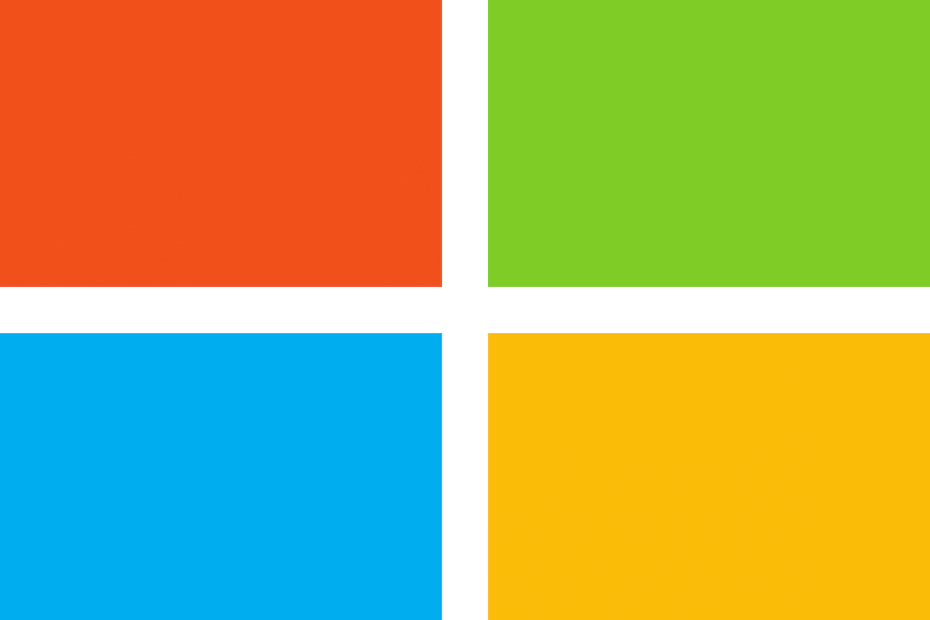
Tento softvér udrží vaše ovládače v činnosti a zaistí vám tak bezpečnosť pred bežnými chybami počítača a zlyhaním hardvéru. Skontrolujte všetky svoje ovládače teraz v 3 jednoduchých krokoch:
- Stiahnite si DriverFix (overený súbor na stiahnutie).
- Kliknite Spustite skenovanie nájsť všetky problematické ovládače.
- Kliknite Aktualizácia ovládačov získať nové verzie a vyhnúť sa poruchám systému.
- DriverFix bol stiahnutý používateľom 0 čitateľov tento mesiac.
Častý problém týkajúci sa taskeng.exe náhodného vyskočenia pre mnohých používateľov sa stal dosť nepríjemný problém.
The taskeng.exe vyskakovacie okno sa zobrazí pred ostatnými aktívnymi oknami a preruší činnosť používateľa.
Ako rýchla pripomienka Taskeng.exe je zodpovedný za plánovač úloh sledovanie nastavených úloh používateľom. Plánovač úloh ich zobrazí iba v prípade potreby.
Prečo sa taskeng neustále objavuje?
Taskeng.exe pop-up okná môžu byť vyvolané malvérovými infekciami, v takom prípade je nevyhnutné opraviť problém.
Ak je vyskakovacie okno samotné sprevádzané správou Systém Windows nemôže nájsť súbor .exe, to je jasná indikácia, že varovania vyvoláva vírus. Skontrolujte, či ste správne zadali názov súboru, a potom to skúste znova.
Ďalej vám predstavíme niekoľko metód riešenia problému s vyskakovacím oknom taskeng.exe.
4 spôsoby blokovania upozornení taskeng.exe
- Spustite systém Windows v núdzovom režime a vykonajte antivírusovú kontrolu
- Vykonajte čisté zavedenie
- Blokovať User_Feed_Synchronization
- Blokovať OfficeBackgroundTaskHandlerRegistration
1. Spustite počítač v núdzovom režime a vykonajte antivírusovú kontrolu
Najskôr začnite otvorením systému Windows v systéme Windows Bezpečnostný mód.
Ďalej by ste mali vykonať antivírusovú kontrolu pomocou programu Microsoft Safety Scanner, ktorý môžete stiahnuť priamo z webovej stránky spoločnosti Microsoft.
Upozorňujeme, že odstránenie infikovaných súborov môže spôsobiť strata dát.
2. Vykonajte čisté zavedenie
Čisté zavedenie systému vám dáva možnosť nájsť základné príčiny vašich problémov.
Ak chcete dokončiť tento proces, postupujte takto:
- Kliknite pravým tlačidlom myši na ikonu Štart Kliknite na tlačidlo Vyhľadávanie
- Typ msconfig na vyhľadávacom paneli a stlačte kláves Enter
- Vyberte Služby a potom začiarknite políčko vedľa Skryť všetky služby spoločnosti Microsoft, potom kliknite Zakázať všetky

- Choďte do Začiatok časť a kliknite na Otvorte Správcu úloh
- Vyberte každý program, o ktorom si myslíte, že je poškodený, a potom vyberte Zakázať
- Ukončite Správcu úloh a kliknite na ikonu Ok v okne Konfigurácia systému
- Po dokončení všetkých týchto úloh reštartujte počítač a skontrolujte, či sa niečo zmenilo.
Ak to nefunguje, vráťte sa späť na stránku Služby kartu a povoľte všetky zakázané programy.
- SÚVISIACE: Úplná oprava: Správca úloh sa pomaly otvára alebo reaguje
3. Blokovať User_Feed_Synchronization
Pokus o deaktiváciu User_Feed_Synchronization je riešenie na zastavenie vyskakovacieho okna, ktoré sa oplatí vyskúšať. Ak to chcete urobiť, musíte postupovať podľa týchto krokov:
- Na klávesnici stlačte klávesy R + Windows> zadajte taskschd.msc a stlačte kláves Enter
- V novootvorenom okne nájdite knižnicu plánovača úloh, kliknite na ňu pravým tlačidlom myši, rozbaľte položku vyhliadka a vyberte Zobraziť skryté úlohy
- Teraz ste schopní nájsť User_Feed_synchronization na stredovom paneli, za ktorým nasleduje rad číslic a písmen
- Skontrolovať História oddiel. Ak tam nájdete sériu udalostí, stlačte Zakázať na pravej table
4. Blokovať OfficeBackgroundTaskHandlerRegistration
Vyskakovacie okno môže byť niekedy spôsobené problémom s Microsoft Office.
Ak chcete zabrániť vydaniu tejto chyby balíkom Microsoft Office, musíte túto funkciu deaktivovať OfficeBackgroundTaskHandlerRegistration z Plánovača úloh.
Nasleduj tieto kroky:
- Na klávesnici stlačte kláves R + Windows> zadajte taskschd.msc a stlačte tlačidlo Enter
- V novootvorenom okne nájdite knižnicu plánovača úloh, kliknite na ňu pravým tlačidlom myši, rozbaľte položku vyhliadka a vyberte Zobraziť skryté úlohy
- Dvakrát kliknite na ikonu Microsoft priečinok a potom dvakrát kliknite na ikonu Kancelária priečinok
- Vyberte OfficeBackgroundTaskHandlerRegistration a deaktivujte ho na pravej table
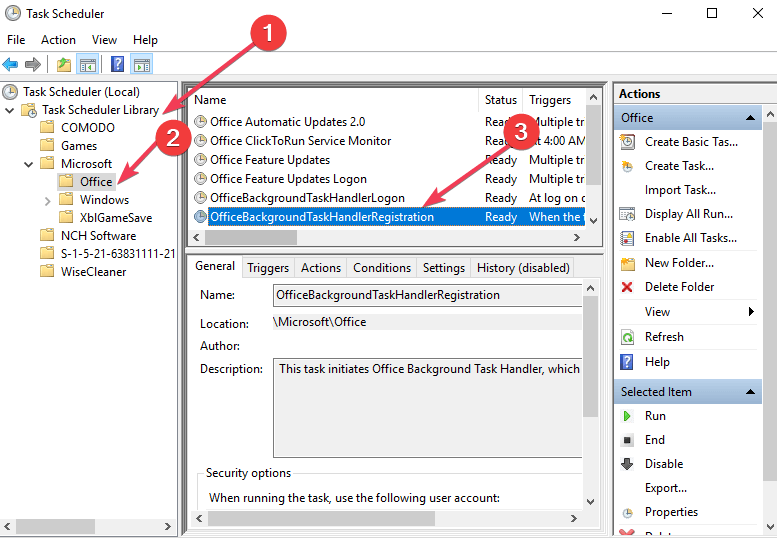
- Potom vyberte OfficeBackgroundTaskHandlerLogin a deaktivujte ho na pravej table
Dúfame, že tieto metódy pomohli. Ak máte nejaké ďalšie opravy, odlišné od našich, môžete ich zdieľať v sekcii komentárov nižšie.
SÚVISIACE PRÍSPEVKY NA SKONTROLOVANIE:
- Dôležité aktualizácie čakajú: Ako zakázať vyskakovacie okno
- Chcete zobraziť na celej obrazovke: Ako zakázať vyskakovacie okno
- 5 najlepších nástrojov na vyladenie pre Windows 10


